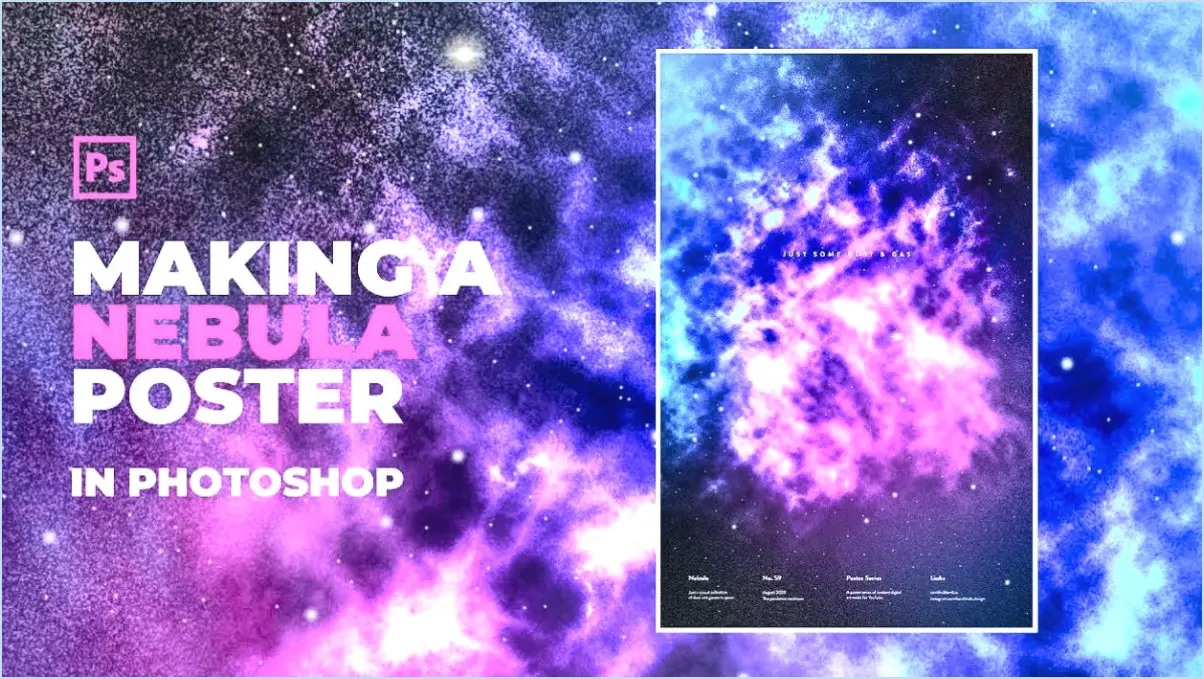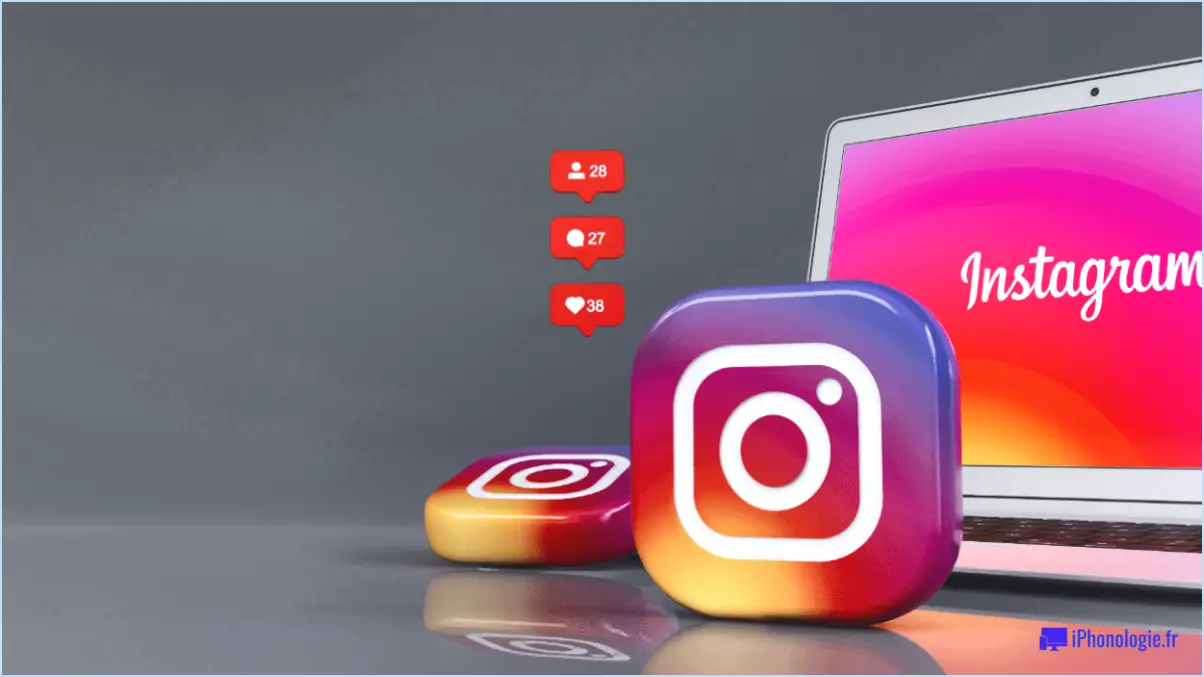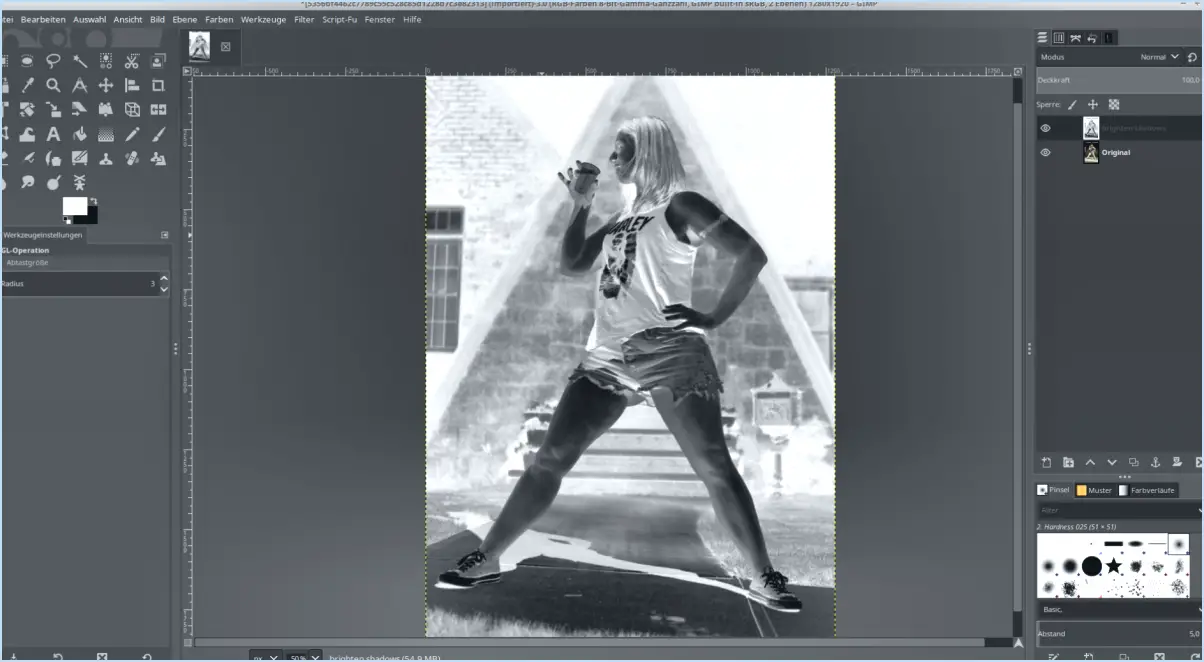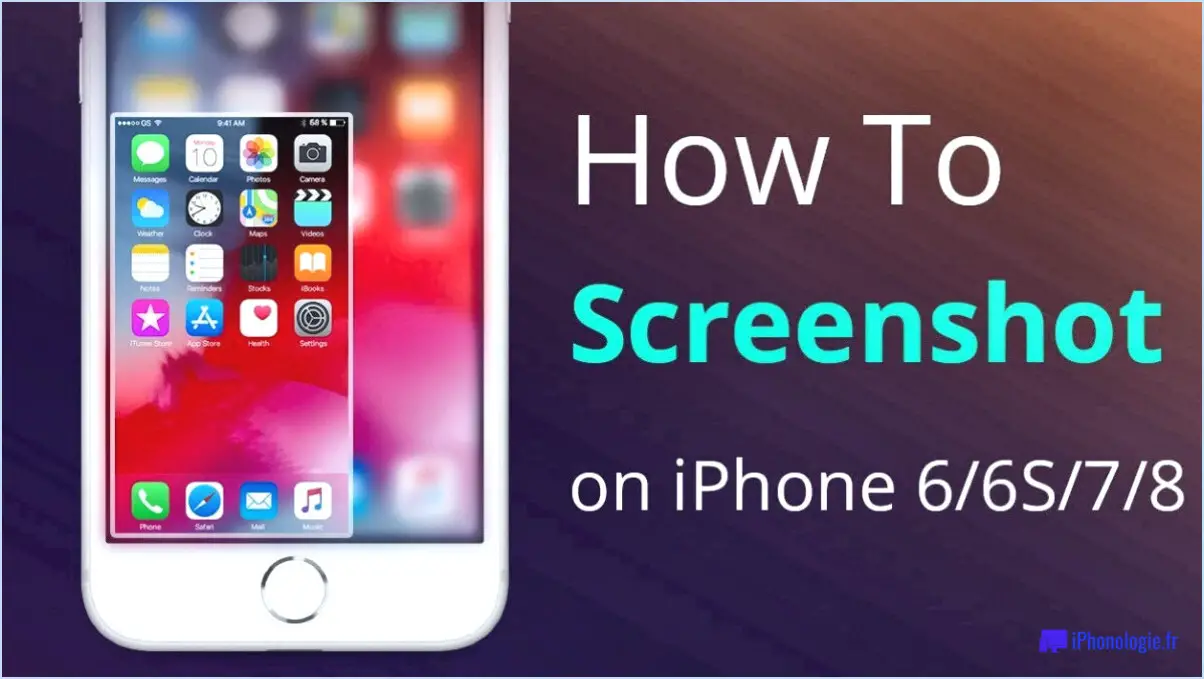Comment supprimer mon compte Creative Cloud?
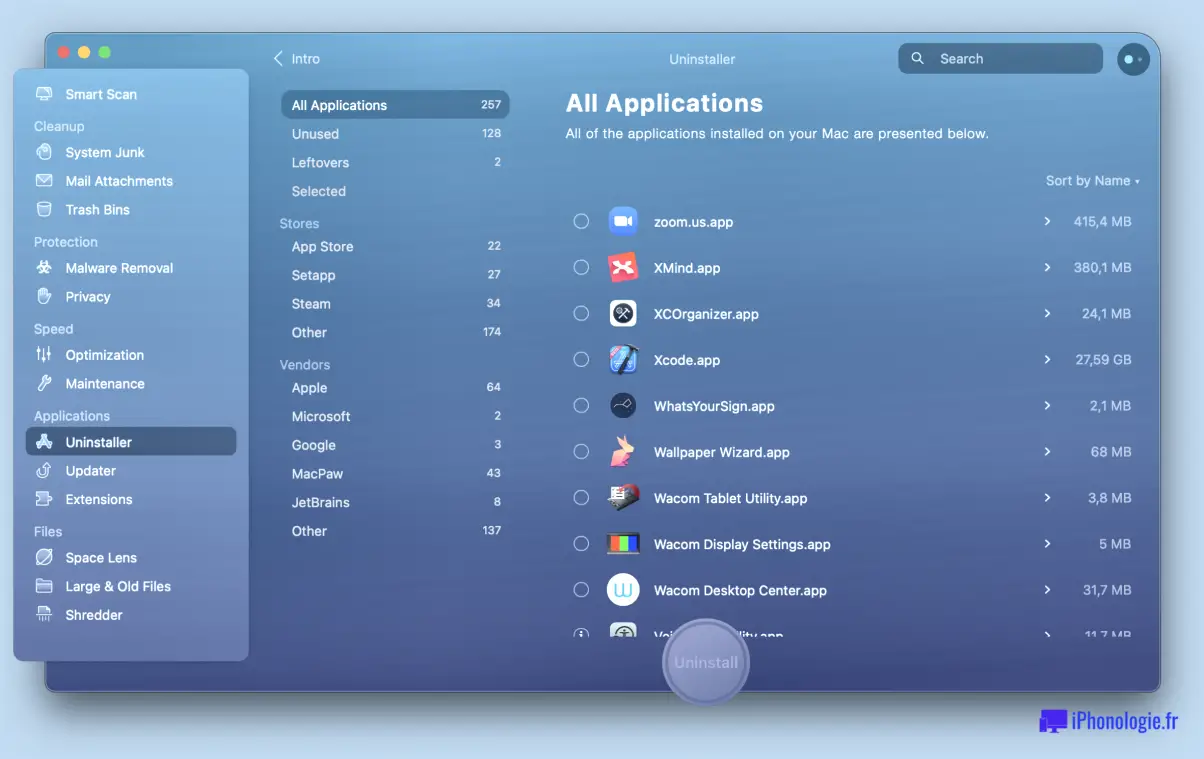
Si vous souhaitez supprimer votre compte Creative Cloud, suivez les étapes suivantes :
- Connectez-vous à votre compte Creative Cloud en vous rendant sur le site web d'Adobe et en cliquant sur le bouton "Se connecter" dans le coin supérieur droit de la page.
- Une fois que vous êtes connecté, cliquez sur votre nom dans le coin supérieur droit de la page et sélectionnez "Mon compte" dans le menu déroulant.
- Sur la page "Mon compte", faites défiler vers le bas jusqu'à ce que vous voyiez les "Plans". & Produits". Sous cette section, vous verrez un lien qui dit "Désactiver l'adhésion". Cliquez sur ce lien.
- Suivez les instructions qui s'affichent à l'écran pour confirmer que vous souhaitez supprimer votre compte. Il se peut que l'on vous demande de fournir une raison pour la suppression de votre compte.
- Une fois que vous avez confirmé que vous souhaitez supprimer votre compte, votre abonnement Creative Cloud et tous les services associés seront désactivés. Toutefois, votre identifiant Adobe sera toujours actif et vous pourrez l'utiliser pour accéder à d'autres services Adobe.
Il est important de noter que si vous disposez d'un abonnement payant à Creative Cloud, des frais de résiliation anticipée peuvent vous être facturés si vous annulez votre abonnement avant la fin de votre contrat. Par ailleurs, si vous avez des fichiers ou des projets enregistrés dans votre compte Creative Cloud, veillez à les télécharger ou à les sauvegarder avant de supprimer votre compte, car ils seront définitivement supprimés en même temps que votre compte.
En résumé, pour supprimer votre compte Creative Cloud, il vous suffit de vous connecter à votre compte, d'aller sur la page "Mon compte", de sélectionner "Désactiver l'adhésion", de suivre les instructions à l'écran et de confirmer que vous souhaitez supprimer votre compte. Veillez à télécharger ou à sauvegarder tous les fichiers ou projets importants avant de supprimer votre compte.
Comment puis-je modifier mon compte Creative Cloud?
Pour modifier votre compte Creative Cloud, commencez par vous connecter à votre compte actuel. Une fois connecté, rendez-vous sur le site web de Creative Cloud et cliquez sur le bouton "Gérer le compte". Vous accéderez alors à une page où vous pourrez mettre à jour les informations de votre compte, notamment votre adresse électronique et votre mot de passe. Après avoir effectué toutes les modifications nécessaires, veillez à vous déconnecter, puis à vous reconnecter avec vos nouvelles informations pour accéder à votre nouveau compte Creative Cloud. Si vous rencontrez des problèmes ou si vous avez des questions, l'équipe d'assistance d'Adobe est à votre disposition.
Comment supprimer un compte Adobe de Google?
Pour supprimer un compte Adobe de Google, vous devez suivre quelques étapes. Tout d'abord, ouvrez la recherche Google et tapez "Compte Adobe", puis cliquez sur le bouton "Rechercher". Sélectionnez ensuite l'onglet "Comptes" dans la page de résultats et choisissez le compte Adobe que vous souhaitez supprimer. Sur l'écran suivant, cliquez sur les trois lignes situées dans le coin supérieur gauche et sélectionnez "Supprimer le compte". Enfin, confirmez votre intention de supprimer votre compte Adobe et cliquez sur le bouton "Supprimer le compte" pour terminer le processus.
Y a-t-il des frais de résiliation pour Adobe Creative Cloud?
Oui, il y a des frais de résiliation pour Adobe Creative Cloud si vous annulez votre abonnement avant la fin de votre période d'essai. Ces frais varient en fonction de la date de résiliation. Si vous annulez dans les 30 jours suivant votre inscription, les frais s'élèvent à 29,99 $ par mois. Si vous résiliez dans les 14 jours suivant votre inscription, les frais passent à 69,99 $ par mois. Toutefois, si vous annulez dans les 14 premiers jours de votre période d'essai, Adobe vous rembourse intégralement. Pour éviter de payer les frais d'annulation, vous pouvez également utiliser la fonction "supprimer le produit" dans les paramètres de votre compte pour vous désabonner de tous les produits Adobe en une seule fois, quelle que soit la date à laquelle vous avez annulé votre abonnement.
Comment supprimer un plan Adobe?
Pour supprimer un plan Adobe, vous devez vous connecter à votre compte Adobe. Une fois connecté, localisez le plan que vous souhaitez supprimer et cliquez sur "supprimer". Confirmez votre décision en cliquant sur "oui". Voilà, c'est fait ! Si vous rencontrez des difficultés, contactez le service d'assistance d'Adobe pour obtenir de l'aide.
Pouvez-vous modifier l'adresse électronique de Creative Cloud?
Oui, il est possible de modifier l'adresse électronique associée à votre compte Creative Cloud. Pour ce faire, suivez les étapes suivantes :
- Connectez-vous à votre compte Creative Cloud en utilisant votre adresse électronique et votre mot de passe actuels.
- Cliquez sur l'icône Profil (une icône circulaire avec la silhouette d'une personne) en haut de la page.
- Dans la zone Adresse électronique, saisissez la nouvelle adresse électronique que vous souhaitez associer à votre compte.
- Cliquez sur le bouton Mettre à jour pour enregistrer votre nouvelle adresse électronique.
- Vous serez ensuite invité à confirmer les modifications que vous avez apportées. Cliquez sur OK pour confirmer la mise à jour.
Il est important de maintenir votre adresse électronique à jour pour vous assurer de recevoir les notifications et mises à jour importantes liées à votre compte Creative Cloud. En suivant ces étapes simples, vous pouvez facilement changer votre adresse électronique et continuer à profiter des avantages de Creative Cloud.
Pourquoi Adobe ne me laisse-t-il pas supprimer mon compte?
Le refus d'Adobe de laisser les clients supprimer leur compte a été une source de frustration pour de nombreux utilisateurs. Bien qu'Adobe n'ait pas fourni d'explication claire à ce sujet, certains pensent que la société essaie de conserver ses clients en leur rendant la tâche difficile. D'autres pensent qu'Adobe conserve les données des comptes supprimés à des fins de marketing. Quelle que soit la raison, des clients ont signalé que, même après avoir contacté le service clientèle, ils ne parvenaient toujours pas à supprimer leur compte. Le manque de transparence d'Adobe dans cette affaire a suscité une attention accrue, et de nombreux utilisateurs réclament plus de clarté et de contrôle sur leurs données personnelles. En l'absence d'une solution claire de la part d'Adobe, les clients peuvent envisager d'autres options logicielles.
Comment supprimer définitivement mon application Apna?
Pour supprimer définitivement votre compte Apna, vous devez suivre les étapes suivantes :
- Ouvrez l'application Apna et allez dans le menu des paramètres.
- Faites défiler vers le bas et sélectionnez "supprimer le compte".
- Saisissez votre mot de passe et sélectionnez "supprimer le compte".
Une fois ces étapes terminées, votre compte Apna app sera définitivement supprimé et ne pourra pas être récupéré. Gardez à l'esprit que la suppression de votre compte entraînera également la suppression de toutes les données associées à votre compte, y compris vos informations de profil, vos messages et vos demandes d'emploi.
Comment puis-je accéder à mon compte Adobe?
Pour accéder à votre compte Adobe, rendez-vous sur le site web d'Adobe et cliquez sur "Se connecter" dans le coin supérieur droit. Saisissez votre adresse électronique et le mot de passe associé à votre compte Adobe. Si vous ne vous souvenez pas de votre mot de passe, cliquez sur "Mot de passe oublié" et suivez les invites pour le réinitialiser. Si vous n'avez pas encore de compte Adobe, cliquez sur "Démarrer" et suivez les étapes pour en créer un. Une fois connecté, vous pouvez gérer les informations relatives à votre compte, télécharger et installer des produits Adobe et accéder à vos fichiers et services.